这篇教程教优图宝的朋友们用PS制作装着液体的玻璃瓶子效果字,教程属于比较简单的文字效果制作教程。由于教程使用的版面的有限,所以字体的设计比较小。如果字体较大的话,这个字体的效果会更加的漂亮,这里也感谢作者琦琦儿的翻译。好了,先来看看最终的效果图吧:

UTOBAO编注:更多PS文字效果教程学习和PS制作的文字效果作品请进入优图宝PS文字特效栏目,地址:http://www.utobao.com/news/56.html
具体的制作步骤如下:
新建一个文档(尺寸随意就好)。背景使用颜色# acacac为远景色,# e1e1e1为背景色做线性渐变如图
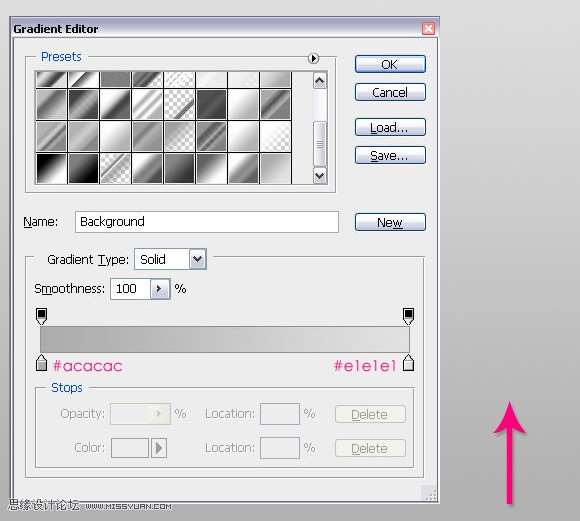
输入文本文字颜色为# dbdbdb,大小300px,字体类型是“Cooper Std”。可根据自己喜欢使用其他字体。复制文字图层,重命名两个图层如图。
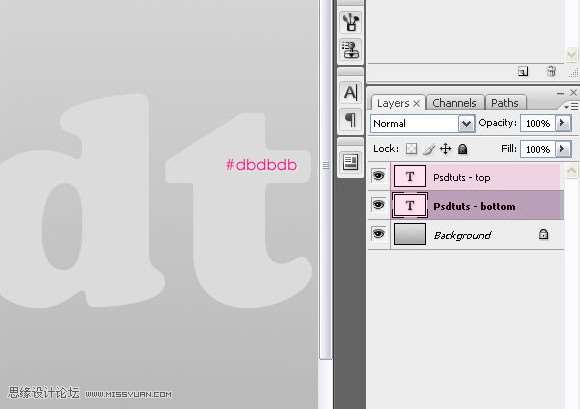
双击最下面的一层(Psdtuts -下部),并采用下列图层混合模式
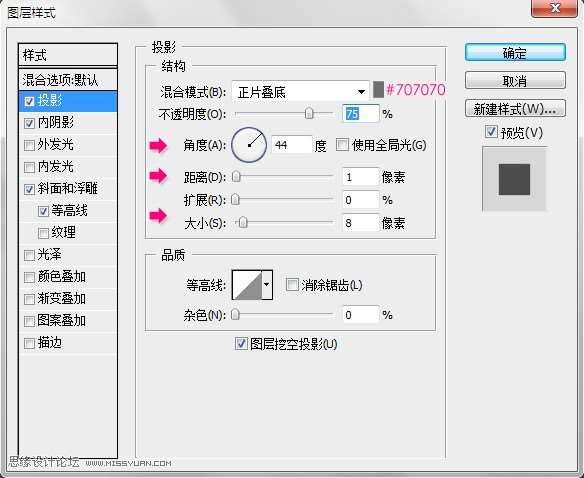
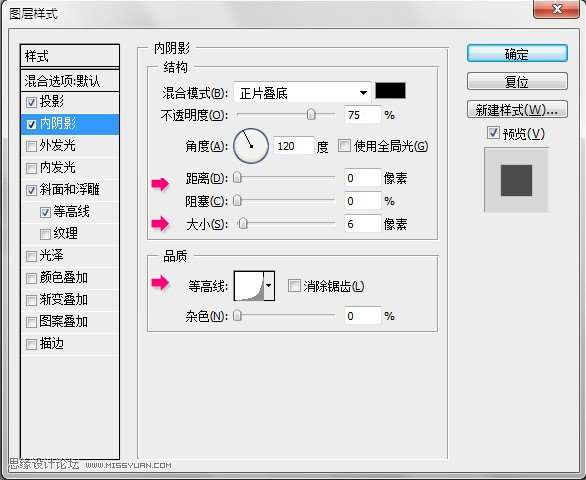 _ueditor_page_break_tag_
_ueditor_page_break_tag_
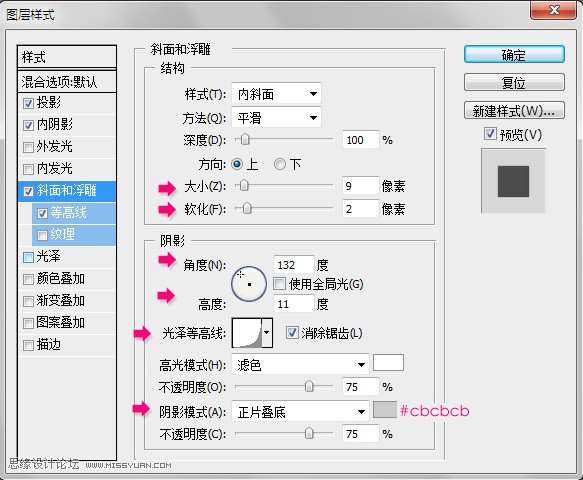
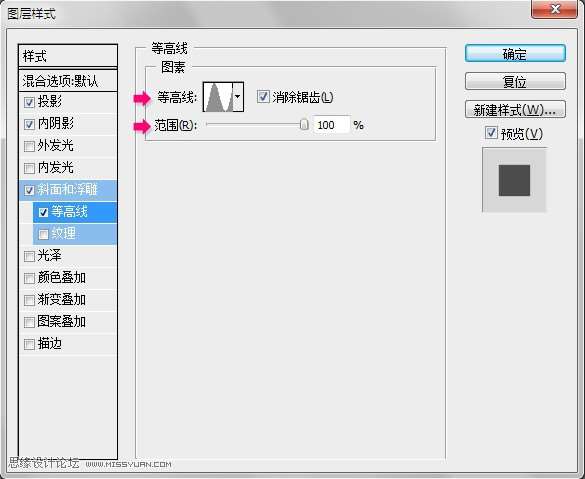
双击最上面的一层(Psdtuts -上部),并采用下列图层混合模式

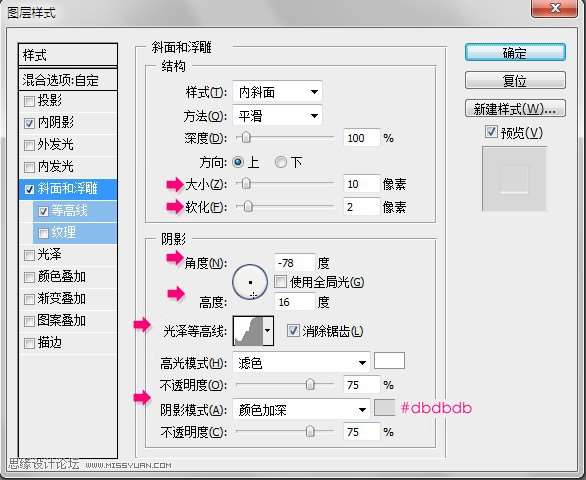
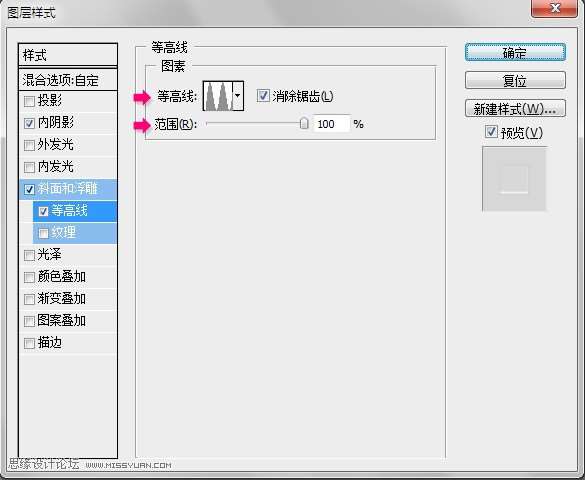
使用矩形工具,画一个长方形的外形,遮盖下半部分文本、颜色要# aa4280。确保矩形层在两个图层中间(“Psdtuts -底”和“Psdtuts——顶部')。
 _ueditor_page_break_tag_
_ueditor_page_break_tag_
选择“添加锚点工具”,并且开始添加在矩形外形上部边沿
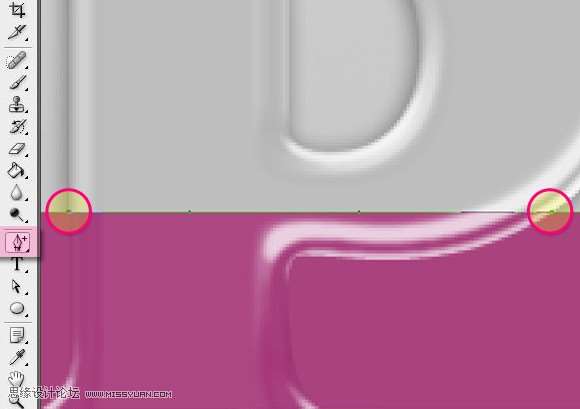
添加锚点完成,开始调整描点边沿,具体调整关系到液体的活动方向。使用“直接选择工具”来选择那些锚点,并上下移动。你可以也使用“删除锚点工具”,清除任何不必要的锚点。继续修改锚点,直到你对结果感到满足
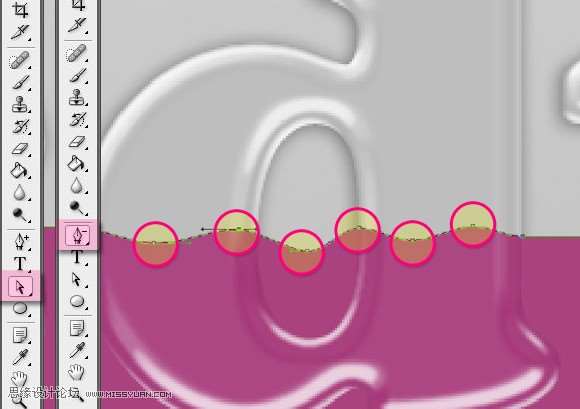
选择制作完成的矩形外形,复制一层栅格化图层,然后右击文字底层的图标创建文字轮廓选区反选,删除外形的多余部分
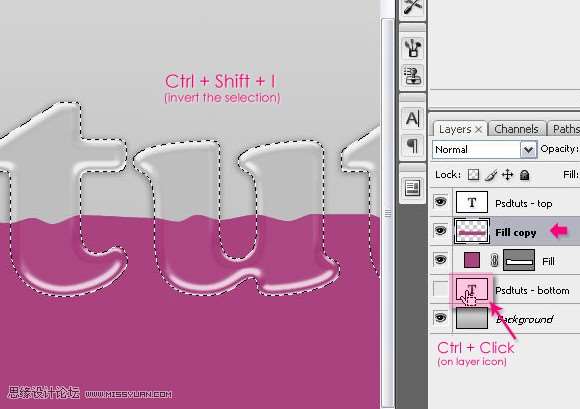
接下来创建文字的混合模式,使其有活动液体的效果具体如图




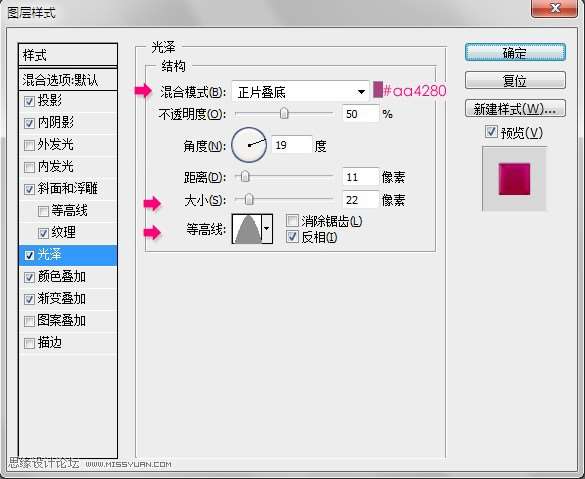 _ueditor_page_break_tag_
_ueditor_page_break_tag_
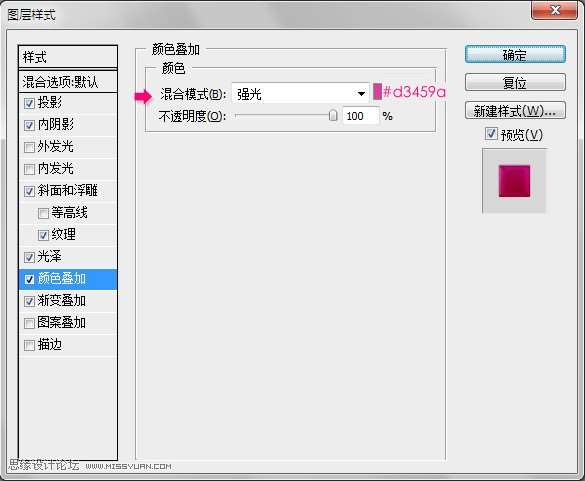
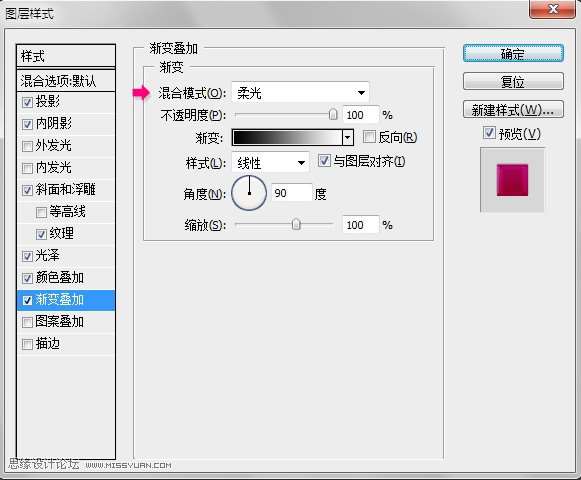
你喜欢的话也可以改变色调使用色相饱和度进行调整
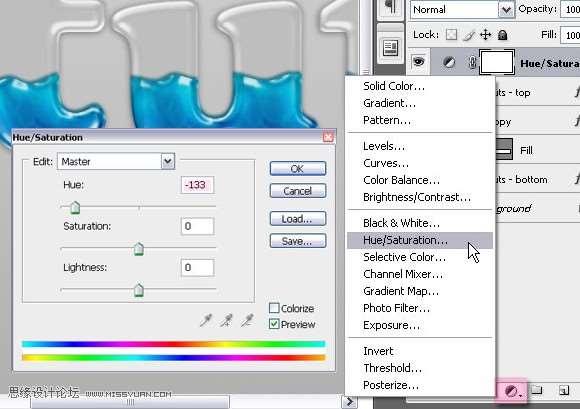
最后完成效果如图

UTOBAO编注:更多PS文字效果教程学习和PS制作的文字效果作品请进入优图宝PS文字特效栏目,地址:http://www.utobao.com/news/56.html




